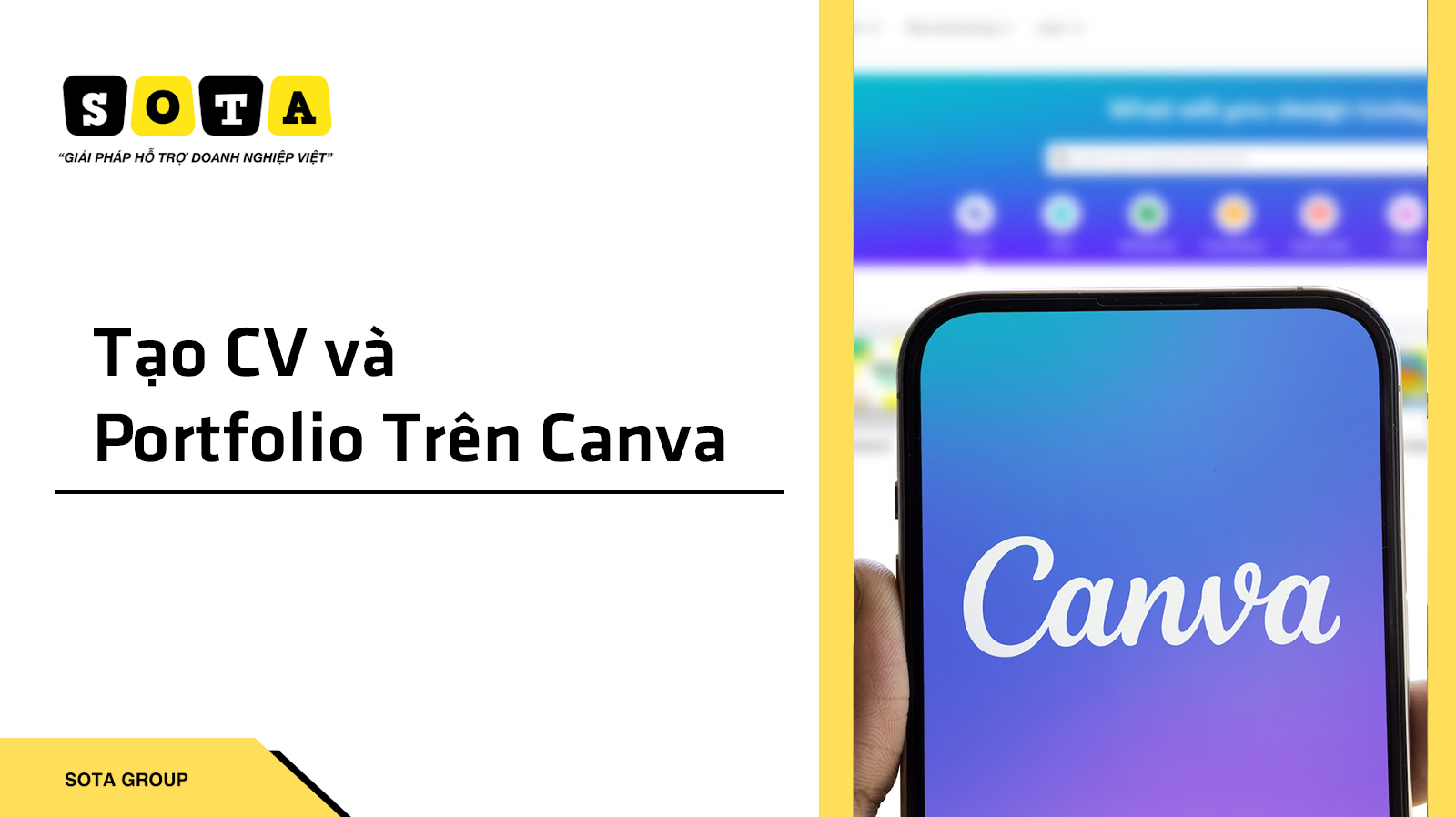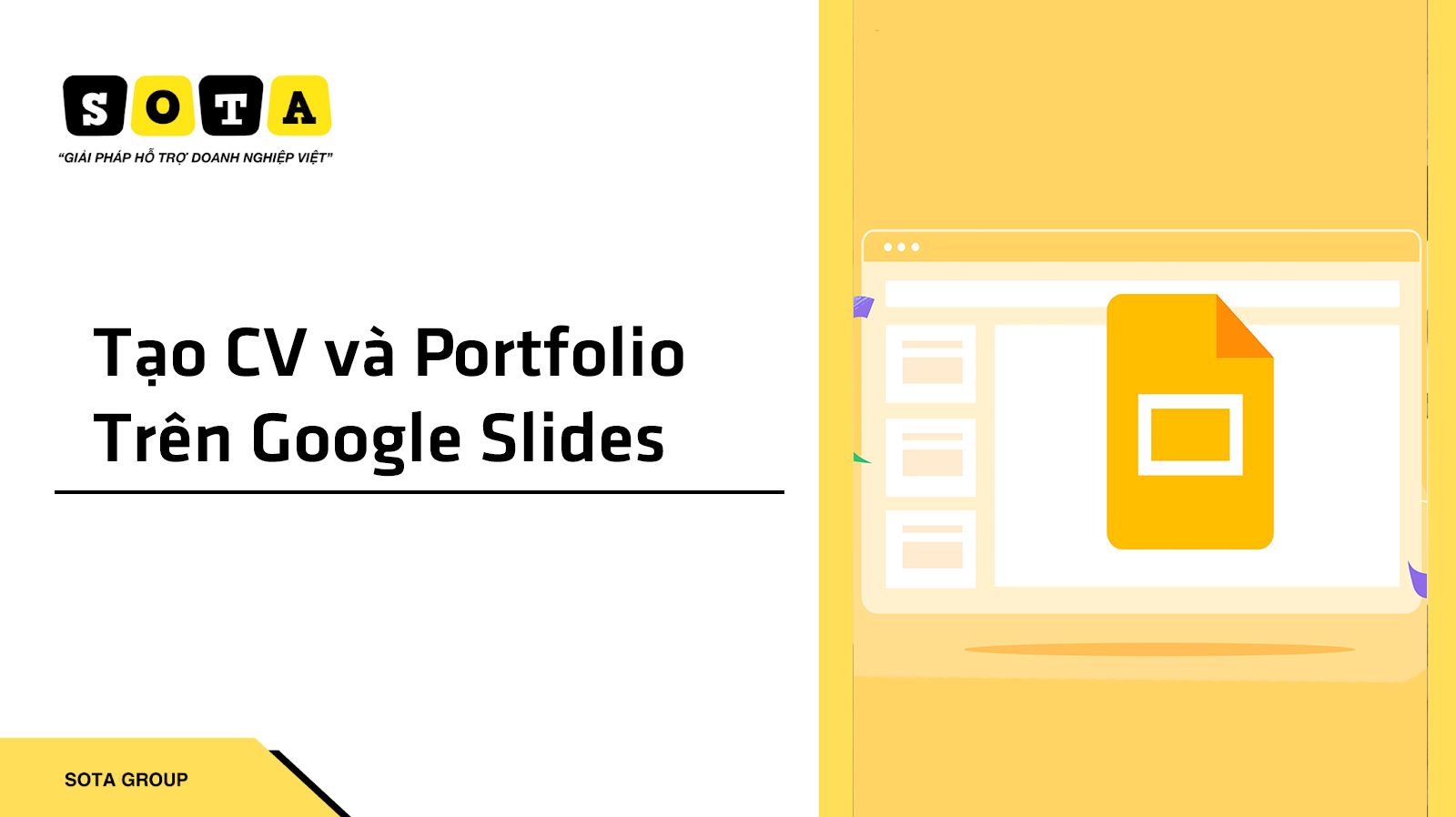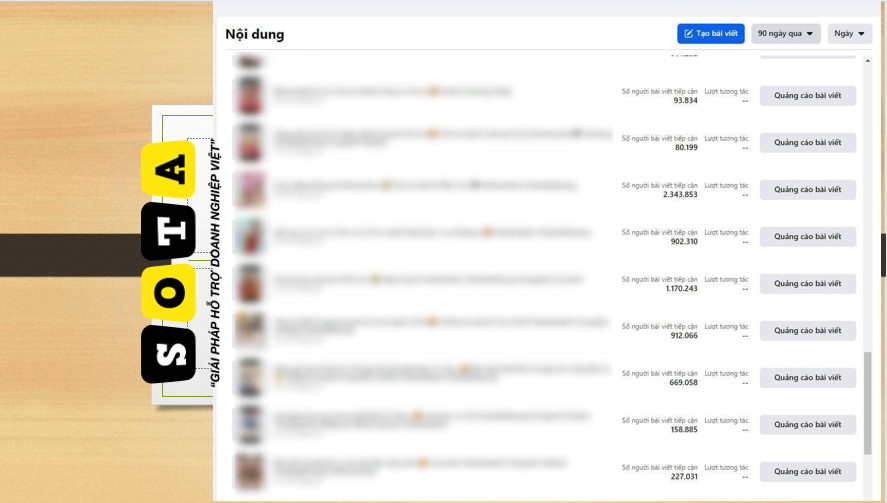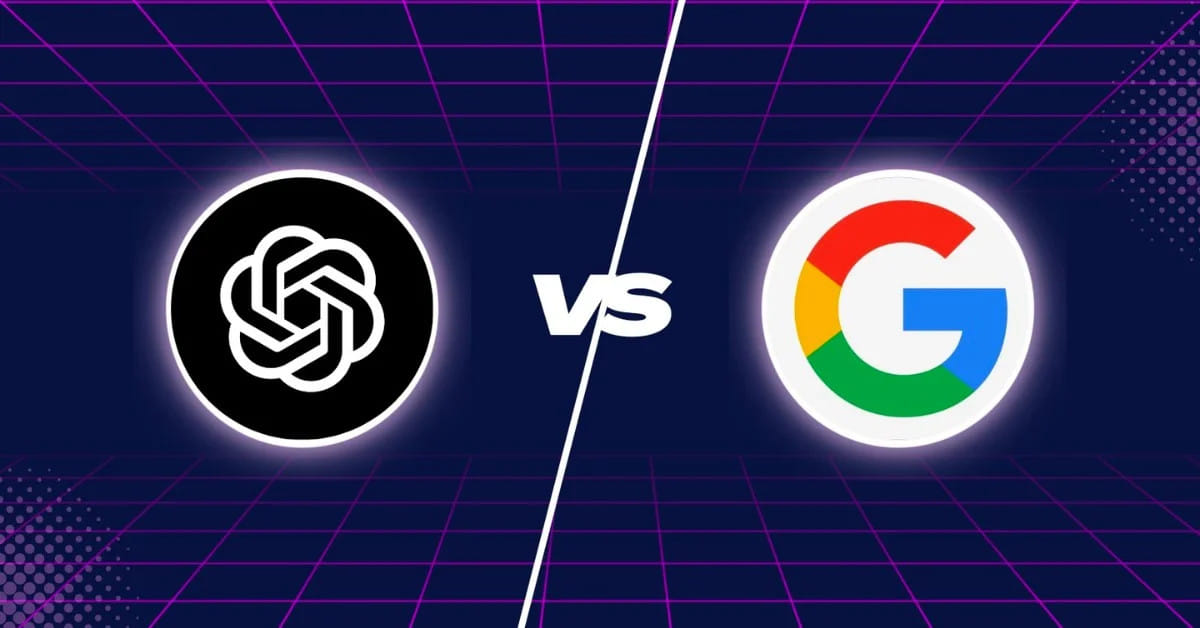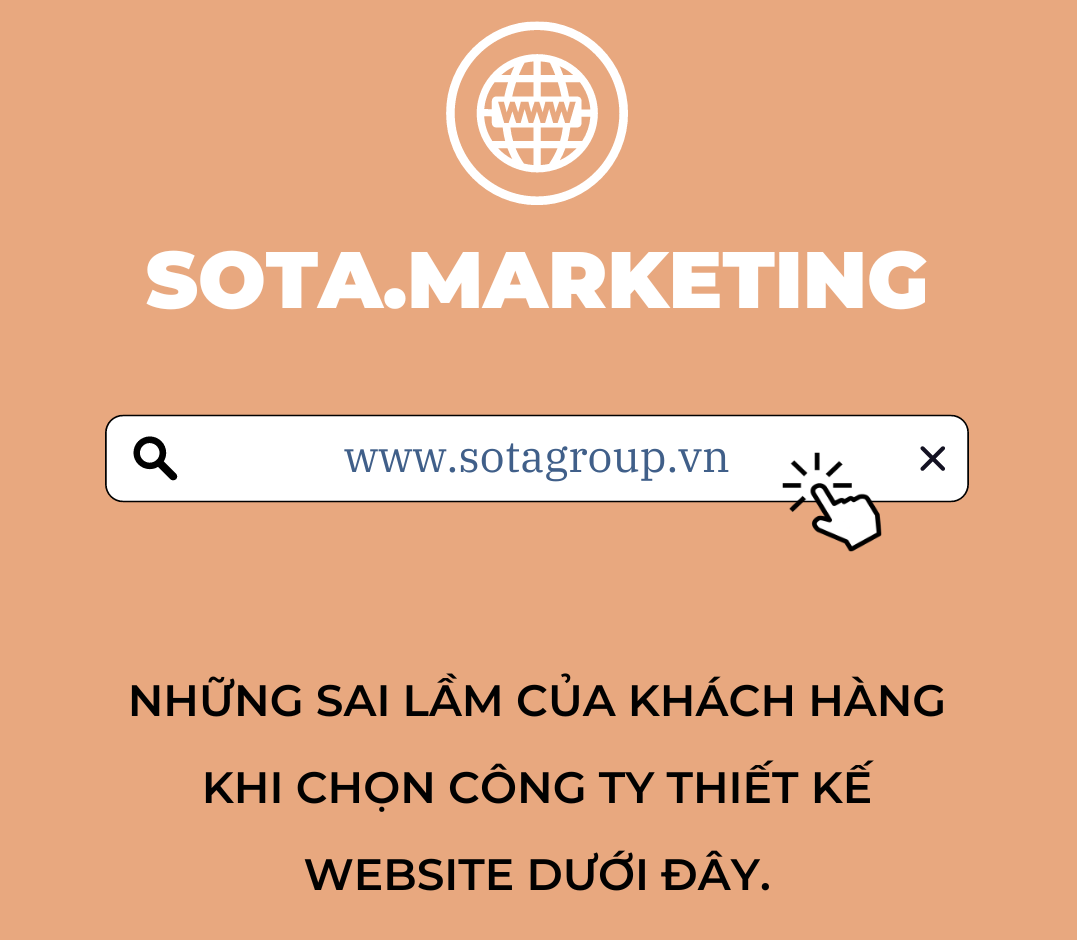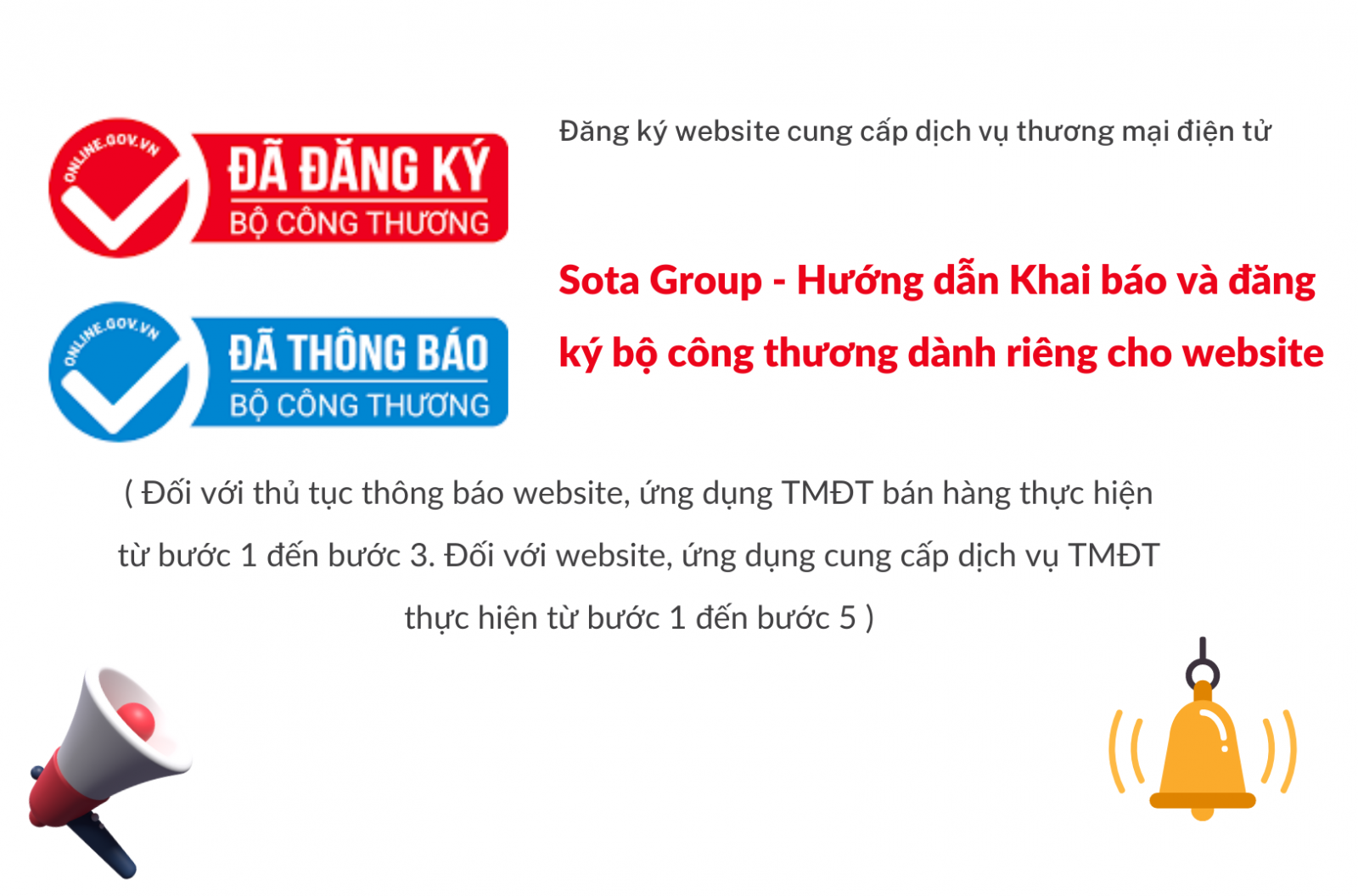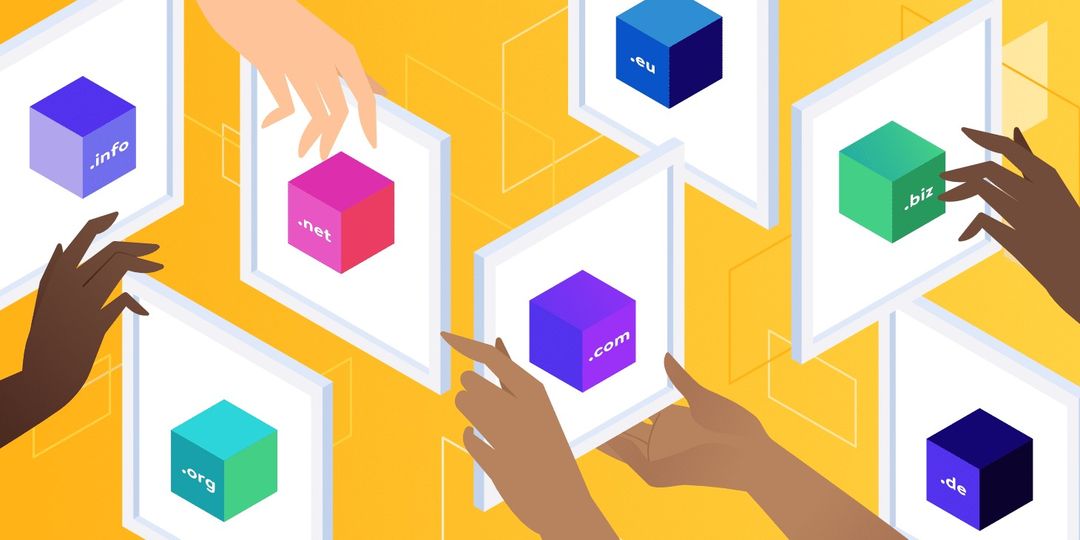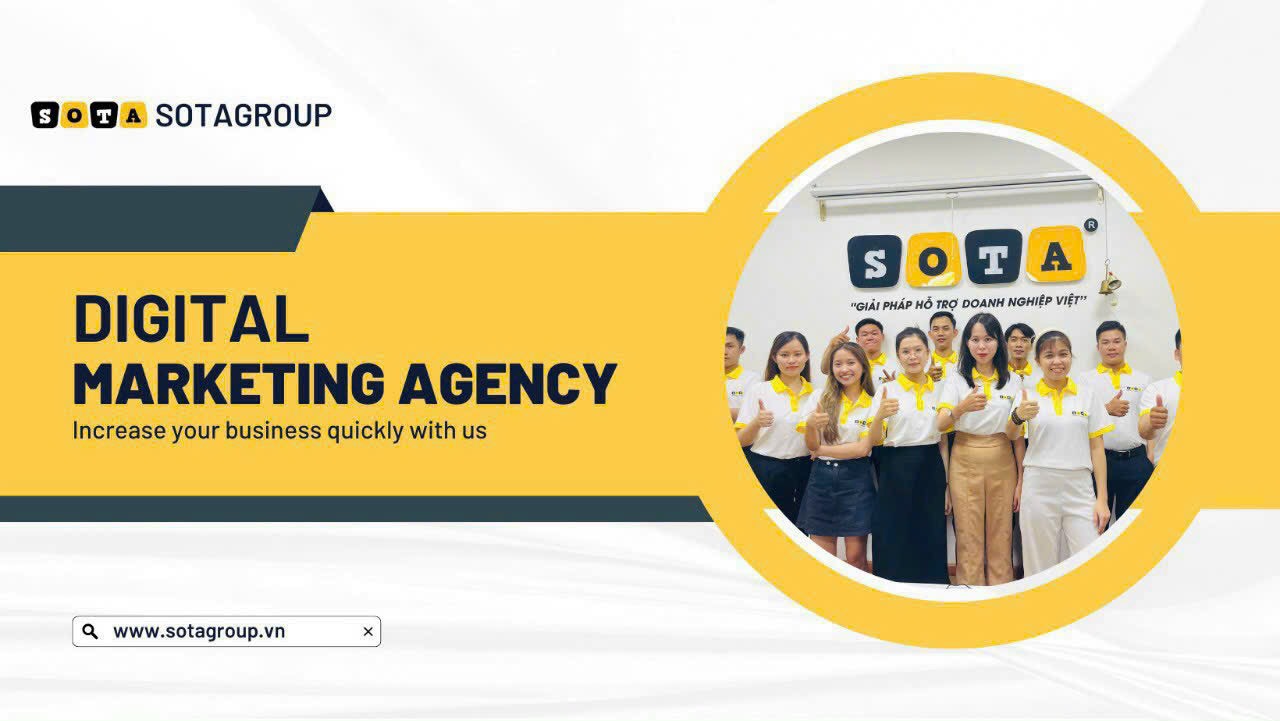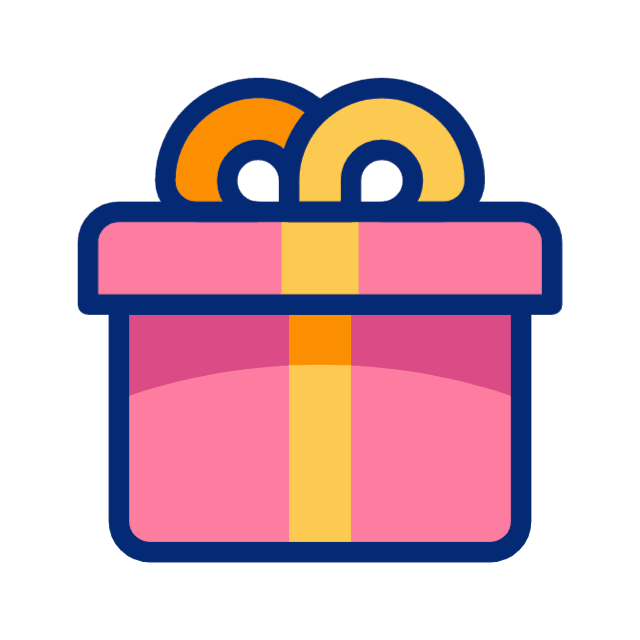Phân biệt sự giống nhau và khác nhau giữa CV và Portfolio
- Giống nhau: CV & Portfolio
Về sự giống nhau giữa CV và Portfolio là đều hướng đến cùng 1 mục đích chung là thể hiện năng lực, kỹ năng cũng như là kinh nghiệm của ứng viên, thông tin cá nhân, các dự án tiêu biểu đã từng hoạt động và tham gia,...

Ngoài ra CV và Portfolio điều có yêu cầu rất cao về sự chính xác tính thực tế và chân thực từ những thông tin được điền vào hồ sơ,...
- Khác nhau: CV & Portfolio
Về sự khác nhau giữa CV và Portfolio
Những lỗi cần lưu ý khi thiết kế portfolio
Khi thiết kế Portfolio chúng ta cần lưu ý một số vấn đề sau:
-
Thứ nhất là về lượng thông tin được mô tả quá nhiều nhưng không đúng trọng tâm
Thông thường đối với những bạn sinh viên thường rất hay lầm tưởng rằng, việc mình trình bày vào portfolio của mình những kiến thức, kỹ năng, kinh nghiệm của mình càng nhiều thì càng tốt nhưng thật ra không phải vật.
Lưu ý thứ nhất khi thiết kế portfolio cần chú trọng vào việc đó là mình sử dụng portfolio đó để làm gì ?, nhằm mục đích gì ? thì sau đó chúng ta mới bắt tay vào việc thiết kế portfolio
VD: Bạn đang có nhu cầu ứng tuyển vào vị trí nhân viên bán hàng, như trong portfolio của bạn không có nội dung gì liên quan đến kinh nghiệm, kiến thức, về sale, nhân viên bán hàng mà toàn là những kiến thức không liên quan, thì khả năng cao hồ sơ của bạn sẽ không được nhận.

-
Thứ hai thiếu cấu trúc và trình tự
Thiết kế Portfolio không đúng theo cấu trúc và trình tự sẽ là một trong những điểm trừ lớn đối dành cho bạn đối với những nhà tuyển dụng
Việc trình bày một portfolio không rõ ràng rành mạch sẽ khiến nhà tuyển dụng sẽ gặp khó khăn trong việc đọc, hiểu thông tin và có thể gây sót những thông tin quan trọng.
Ngoài ra việc sử dụng một portfolio có sự chuẩn bị kỹ càng không chỉ về mặt nội dung mà còn về mặt cấu trúc hình ảnh và kiểu chữ thì đó là một điểm cộng lớn thể hiện sự tôn trọng đối với công việc và nâng cao tính chuyên nghiệp cho cuộc phỏng vấn
-
Lạm dụng hiệu ứng, không thể hiện được cá tính riêng của bạn trong portfolio
Hiện nay có một số nền tảng công cụ hỗ trợ thiết kế portfolio và việc sử dụng những hiệu ứng có sẵn trên các công cụ đó dùng vào cho portfolio của bản thân mà không quan tâm đến việc phù hợp hay không phù hợp, làm mất đi tính chuyên nghiệp của hồ sơ, gây sự chú ý không tốt từ nhà tuyển dụng.
10 công cụ thiết kế CV, portfolio miễn phí mà bạn nên biết
Sau đây SOTA sẽ cung cấp cho bạn những công cụ thiết kế hồ sơ cá nhân cũng như portfolio chuyên nghiệp, độc đáo và thu hút nhất và đặc biệt là hoàn toàn miễn phí
- Canva:
Link truy cập canva: https://www.canva.com/
Chắc có lẽ Canva là một trong những nền tảng ứng dụng khá phổ biến đối với các bạn đang là sinh viên. Canva là một trong những nền tảng ứng dụng thiết kế trực tuyến giúp thiết kế trên những mẫu có sẵn và hoàn toàn miễn phí, trên canva sẽ hỗ trợ thiết kế nhiều các mẫu như Slide thuyết trình, CV, Portfolio, Poster, Banner,..
Ngoài ra Canva còn rất phù hợp với những bạn không có kỹ năng chuyên sâu về thiết kế nhưng vẫn có thể làm được
- Mô tả về các tính năng chính của Canva
Đa dạng mẫu trên thư viện của Canva: Hiện canva đã cập nhật hơn trên 1000 mẫu CV và Portfolio đặc biệt hơn là hoàn toàn miễn phí cho các bạn tha hồ lựa chọn các mẫu yêu thích và phù hợp cho các bạn
Tiện lợi khi sử dụng: Như đã nói Canva phù hợp cho cả những bạn không chuyên về thiết kế nhưng vẫn có thể tự thiết kế được. Với đa nhiệm, biến thể dễ sử dụng, kéo thả bằng con trỏ chuột và lựa chọn thay đổi màu sắc, icon đơn giản. Do vậy nên đây là công cụ được yêu thích nhất trong việc thiết kế đối với các bạn sinh viên.
Hỗ trợ đa nền tảng: Hiện nay Canva cho phép tất cả các hệ điều hành đều sử dụng như IOS & Android thậm chí có thể xem và đánh giá trên nền tảng ứng dụng điện thoại…
Kho hình ảnh và biểu tượng phong phú: Hiện tại canva đã cập nhật rất nhiều ảnh mới trên kho hình ảnh của họ, cho phép bạn tìm kiếm những hình ảnh mà mình mong muốn, ngoài ra Canva còn hỗ trợ các công cụ chỉnh sửa hình ảnh như xóa nền, hiệu ứng, đổ bóng,...
Lưu trữ đám mây: Các bạn hoàn toàn có thể yên tâm khi sử dụng Canva nếu trong lúc đang thiết kế bị gặp sự cố về đường truyền kết nối mạng, hay máy tính hết pin thì bạn khoan hãy hoảng hốt tại vì tất cả dữ liệu đã được lưu lại trên hệ thống đám mây của Canva, bạn hoàn toàn có thể mở lại sau khi khôi phục đường truyền mạng.
- Cách Tạo CV và Portfolio Trên Canva
Bước 1: Đăng nhập vào Canva hoặc tạo tài khoản miễn phí nếu bạn chưa có.
Bước 2: Tìm kiếm từ khóa "CV" hoặc "Portfolio" trong thanh tìm kiếm để truy cập vào các mẫu sẵn có.
Bước 3: Chọn một mẫu thiết kế mà bạn thích, sau đó bắt đầu tùy chỉnh theo nhu cầu của bạn.
Bước 4: Thêm thông tin cá nhân, kinh nghiệm làm việc, kỹ năng, và các phần liên quan khác. Bạn cũng có thể tải lên hình ảnh, logo, hoặc thêm các yếu tố thiết kế khác để làm nổi bật CV hoặc portfolio của mình.
Bước 5: Sau khi hoàn tất, bạn có thể tải xuống thiết kế của mình dưới dạng PDF, PNG, hoặc JPG. Ngoài ra, bạn có thể chia sẻ trực tiếp liên kết thiết kế với nhà tuyển dụng hoặc công khai trên các nền tảng trực tuyến.
- Adobe Spark:
Link: https://auth.services.adobe.com/en_US/index.html
Adobe là một trong những thương hiệu chuyên về việc cung cấp các công cụ về thiết kế điển hình như Photoshops, AI,... chắc hẳn những ai là dân thiết kế thì sẽ biết đến công cụ này

Adobe Spark là một trong những nền tảng công cụ thiết kế rất thuộc bộ thuyết kế rất mạnh mẽ từ nhà Adobe, cho phép người sử dụng tự do tạo ra những sản phẩm đồ hoạ cũng như các video, landing page,...Và đặc biệt hơn công cụ này gần giống như Canva đó chính là rất dễ dàng sử dụng cho những người không chuyên về thiết kế. Ngoài ra đây cũng là một công cụ lý tưởng để tạo CV và portfolio, đặc biệt cho những người muốn tạo ra các sản phẩm độc đáo và thu hút…
- Các Tính Năng Chính của Adobe Spark
Thư viện mẫu phong phú: Giống như Canva thì Adobe Spark cũng có hơn 1000 mẫu thiết kế, với đa dạng mẫu cho từng ngành hàng, vị trí khác nhau. Giúp bạn được chủ động hơn trong việc lựa chọn mẫu để thiết kế cho portfolio của mình.
Giao diện trực quan: Về giao diện của Adobe Spark được tối giản rất dễ sử dụng, thao tác đơn giản chỉ bằng con trỏ chuột
Khả năng chia sẻ và xuất bản dễ dàng: Việc chia sẻ portfolio qua email, tin nhắn rất đơn giản và dễ dàng. Phù hợp khi bạn muốn gửi portfolio cho nhà tuyển dụng
Tự động đồng bộ hóa: Đặc biệt Adobe Spark có khả năng động bộ hoá cực kỳ tốt, có thể sử dụng và làm việc trên đa nền tảng, làm việc mọi lúc mọi nơi, có thể sử dụng trên cả thiết bị điện thoại.
- Cách Tạo CV và Portfolio Trên Adobe Spark
Spark Post:
Bước 1: Đăng nhập vào Adobe Spark với tài khoản Adobe ID, Google, hoặc Facebook.
Bước 2: Chọn "Create a project" và chọn "Custom Size" để bắt đầu một CV hoặc chọn một trong các mẫu có sẵn.
Bước 3: Tùy chỉnh văn bản, màu sắc, và hình ảnh bằng cách kéo thả các yếu tố vào vị trí mong muốn.
Bước 4: Tải xuống dưới dạng hình ảnh hoặc PDF, hoặc chia sẻ trực tiếp qua email hoặc mạng xã hội.
Spark Page:
Bước 1: Chọn "Create a project" và chọn "Web Page" để bắt đầu một portfolio trực tuyến.
Bước 2: Sử dụng các công cụ kéo thả để thêm nội dung như văn bản, hình ảnh, video, và tạo cấu trúc cho portfolio của bạn.
Bước 3: Xuất bản trang web và chia sẻ đường dẫn với nhà tuyển dụng hoặc công khai trên các nền tảng khác.
- Crello
Crello là một trong những công cụ thiết kế cũng khá nổi tiếng tương tự như Canva, được phát triển bởi VistaCreate. Sở hữu cho mình với hơn 50.000 mẫu thiết kế có sẵn, giúp cho các bạn có thể tha hồ lựa chọn các mẫu mà mình yêu thích, phù hợp với ngành nghề của mình.

- Cách Tạo CV và Portfolio Trên Crello
Bước 1: Đăng nhập vào Crello bằng tài khoản của bạn, hoặc đăng ký tài khoản miễn phí nếu bạn chưa có.
Bước 2: Chọn "Create a design" và tìm kiếm từ khóa "CV" hoặc "Portfolio" để tìm các mẫu sẵn có.
Bước 3: Chọn một mẫu thiết kế bạn thích và bắt đầu tùy chỉnh. Bạn có thể thay đổi văn bản, màu sắc, hình ảnh, và thêm hoặc bớt các yếu tố thiết kế khác.
Bước 4: Sau khi hoàn thành, bạn có thể tải xuống thiết kế dưới dạng PNG, JPEG, PDF, hoặc thậm chí là video nếu thiết kế của bạn có phần đồ họa động.
Bước 5: Chia sẻ trực tiếp thiết kế qua email, mạng xã hội, hoặc in ấn tùy theo nhu cầu của bạn.
- Google Slides
Google Slides thuộc nhà phát triển của Google mặc dù không phải là một công cụ thiết kế chuyên nghiệp như những công cụ trên, nhưng nó cho phép bạn được chỉnh sửa cập nhật cũng như là chia sẻ CV, portfolio hiệu quả.
- Các tính năng chính của Google Slides
- Giao diện trực quan và rất dễ sử dụng, đối với những bạn không chuyên về thiết kế vẫn có thể sử dụng được
- Thư viện mẫu tuy không nhiều nhưng đủ để đáp ứng nhu cầu cho việc thiết kế một CV, hoặc Portfolio đơn giản
- Điều đặc biệt là Google Slides có liên kết với Google Drive nên hoàn toàn có thể liên kết và sao lưu, lưu trữ dữ liệu rất tiện lợi
- Xuất bản dễ dàng
- Cách Tạo CV và Portfolio Trên Google Slides
Bước 1: Mở Google Slides và tạo một bài thuyết trình mới. Bạn có thể bắt đầu từ trang trống hoặc sử dụng một mẫu có sẵn.
Bước 2: Tùy chỉnh các trang trình chiếu để tạo CV hoặc portfolio. Bạn có thể thêm văn bản, hình ảnh, biểu đồ, và các yếu tố khác vào từng slide. Hãy cân nhắc việc sử dụng các bố cục khác nhau cho từng phần như thông tin cá nhân, kinh nghiệm làm việc, dự án, và kỹ năng.
Bước 3: Sử dụng các công cụ định dạng của Google Slides để làm cho tài liệu của bạn trông chuyên nghiệp hơn. Bạn có thể thay đổi font chữ, màu sắc, và sắp xếp các phần tử sao cho hợp lý.
Bước 4: Khi hoàn thành, bạn có thể chia sẻ CV hoặc portfolio của mình dưới dạng liên kết hoặc tải xuống dưới dạng PDF, PPTX, hoặc JPEG.
- Zety
Giống như các công cụ trên Zety cũng là một trong những nền tảng thiết kế phổ biến với nhiều mẫu mã khác nhau, phần lớn người dùng sử dụng Zety cho việc viết thư ứng tuyển, hoặc cũng có thể tạo CV hoặc Portfolio
- Các tính năng chính của Zety
- Mẫu mã đa dạng, chuyên nghiệp và đặc biệt rất dễ dàng tùy chỉnh
- Hỗ trợ viết CV thống mình theo từng mục yêu cầu, tránh làm bố cục trở nên mất thẩm mỹ, ngoài ra còn được hỗ trợ kiểm tra lỗi chính tả trong CV hoặc Portfolio
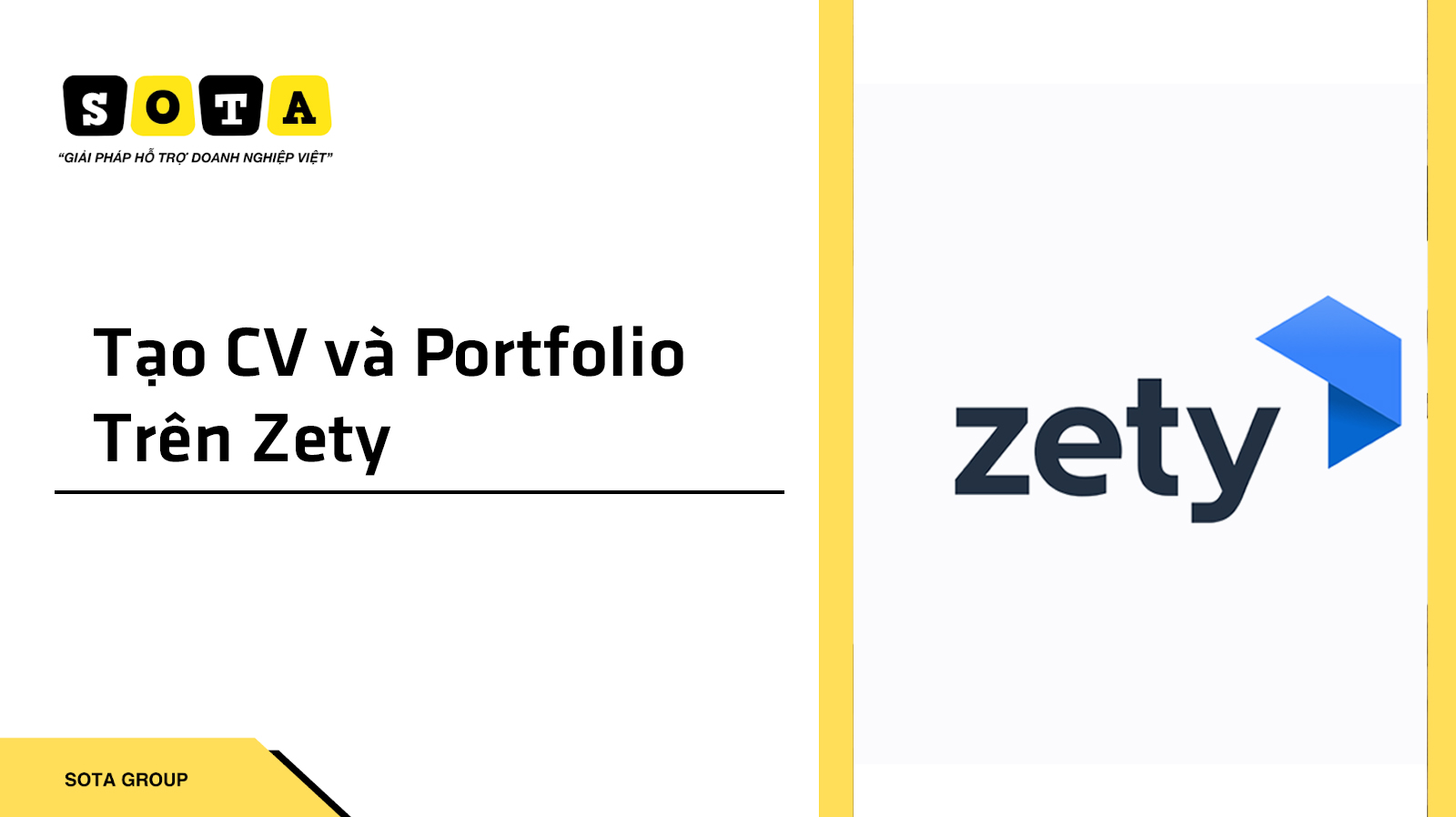
3. Cách Sử Dụng Zety
3.1. Bắt Đầu Tạo CV
Bước 1: Đăng ký hoặc đăng nhập vào Zety.
Bước 2: Chọn "Create a new resume" để bắt đầu. Bạn sẽ được đưa đến trang chọn mẫu, nơi bạn có thể chọn từ hàng nghìn mẫu sẵn có.
Bước 3: Tùy chỉnh mẫu bằng cách thêm thông tin cá nhân, kinh nghiệm làm việc, kỹ năng, và các phần khác theo yêu cầu của bạn.
Zety là một công cụ hữu ích cho việc tạo CV và thư xin việc, đặc biệt cho những người muốn một giải pháp đơn giản và hiệu quả để cải thiện hồ sơ ứng tuyển của mình. Với các tính năng hỗ trợ viết và quản lý hồ sơ, Zety có thể giúp bạn tạo ra các tài liệu ứng tuyển chuyên nghiệp và ấn tượng.
Ngoài ra còn có một số tool công cụ khác như VisualCV, Novoresume, Behance, WordPress, Google Docs
SOTA “Giải pháp hỗ trợ doanh nghiệp Việt”
Tên viết tắt: SOTA GROUP CO., LTD
Trụ Sở: 60 Đường số 1, KDC Cityland Park Hills, P.10, Q. Gò Vấp, HCM
- VP chi nhánh: 02 Trần Bình Trọng, P. Lê Lợi, TP. Quy Nhơn, T. Bình Định
- Hotline: 0939 857 111
- Hotline kỹ thuật: 028 6279 8839
- Hotline kế toán: 096.2630.824
- Email: info@sotagroup.vn
- Fanpage: www.fb.com/sotaweb.vn
- Website: sotagroup.vn